在使用的电脑的过程中,经常会遇到这样的问题:忘记了自己设置的电脑登录密码,或者由于各种原因导致登录密码错误。经常请别人破解登录密码,感觉太费事了。自己尝试了一下,才发现破解电脑开机密码是如此的简单。
示例:电脑设置了登录密码,密码忘记而无法进入。
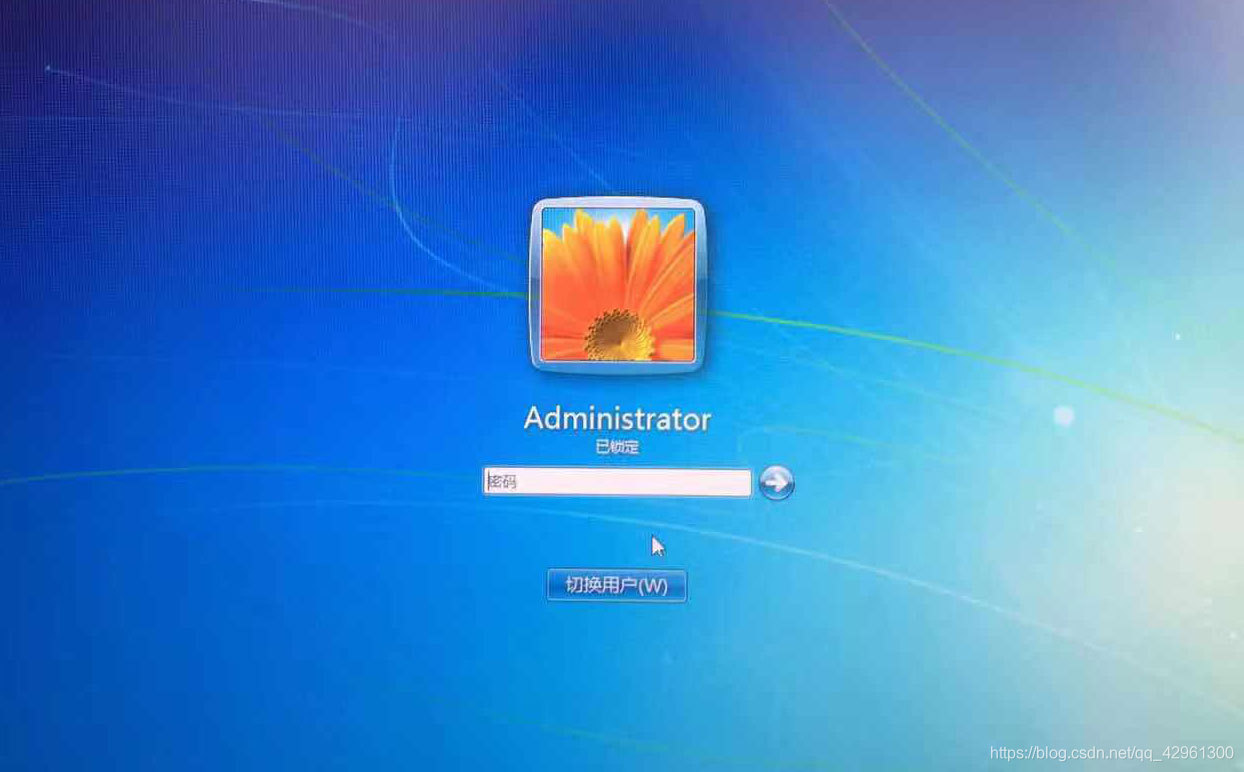
解决方法:
一、准备工具
1、另一台电脑:用于制作U盘启动盘。
2、U盘:内存不小于8G。
3、下载微PE工具箱(官网下载):http://www.wepe.com.cn/
下载方法:先点击下载,再选择 微PE工具箱V2.0 64位版本下载。
ps:64位版本的微PE工具箱向下兼容32位的,所以32位的操作系统也可以选择64位版本的工具箱。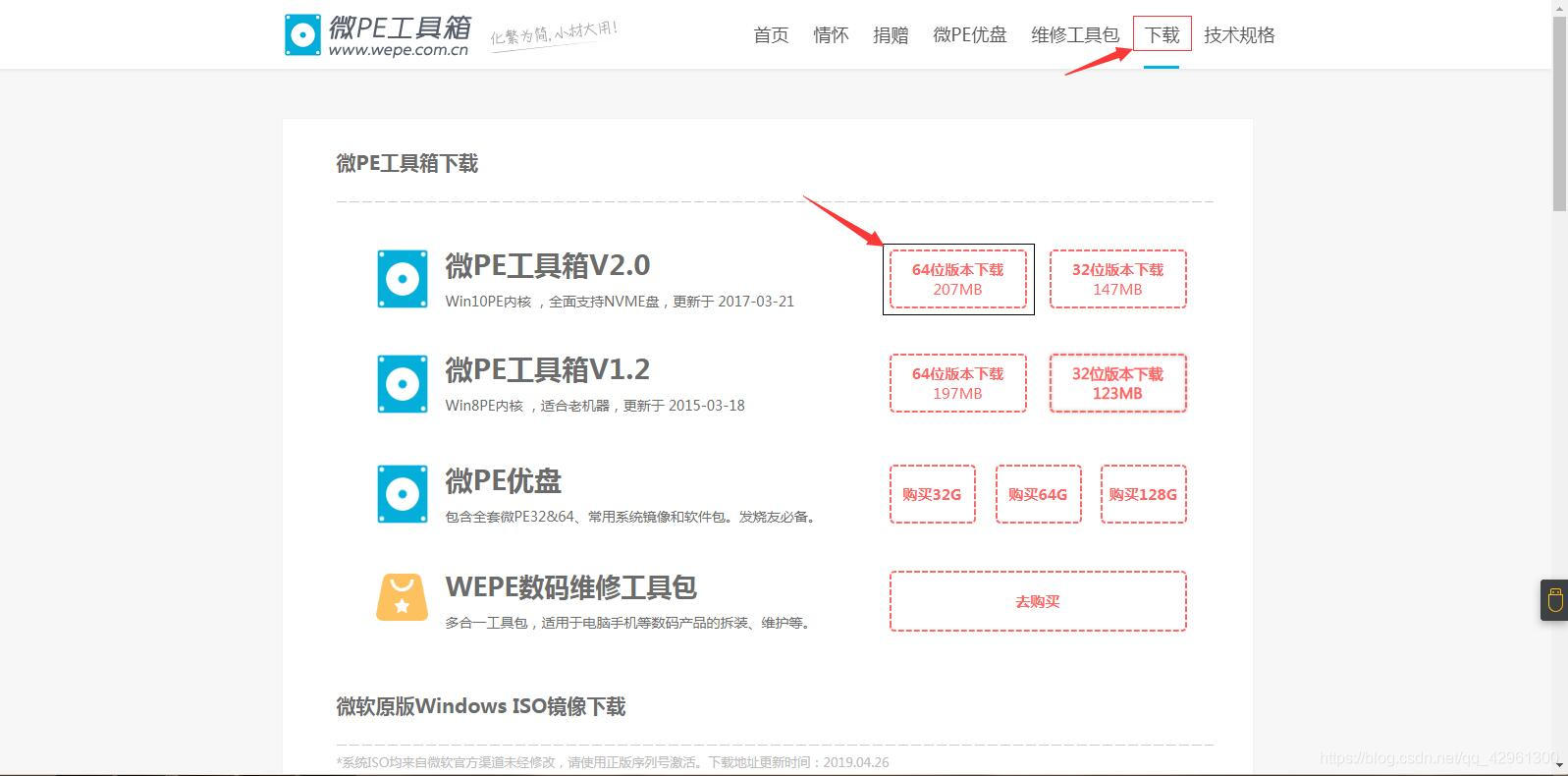
二、微PE制作U盘启动盘(将U盘插入电脑)
1、找到下载好的微PE工具箱文件(wepe_64.exe) 右键 -> 以管理员身份运行 -> 弹出窗口 -> 安装方式选择U盘。
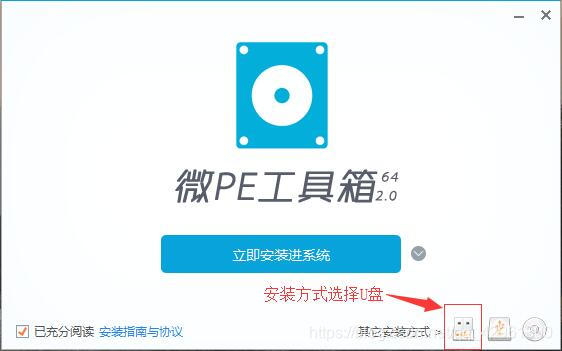
三、进入U盘制作界面,选择默认选项即可,然后再点击立即安装进U盘,最后会显示完成安装。
ps:在安装过程中会将U盘格式化,所以在安装之前应该将U盘中的数据进行备份。
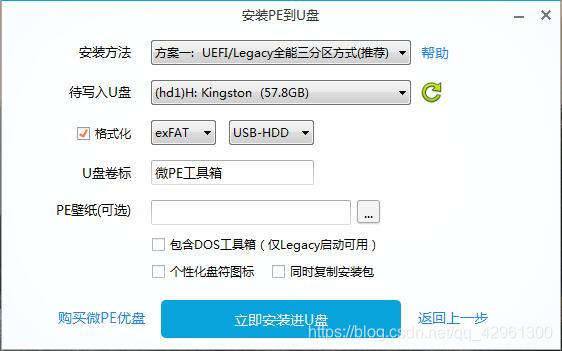
四、使用微PE破解电脑密码
1、插入U盘,按开机键,在电脑启动的过程中不断地按F12进入BIOS设置页面(如果没有进入,重启电脑,用Delete键或Esc键各尝试一次。不同的电脑进入BIOS设置页面的启动热键是不同的,具体的可以查阅相关文档。)
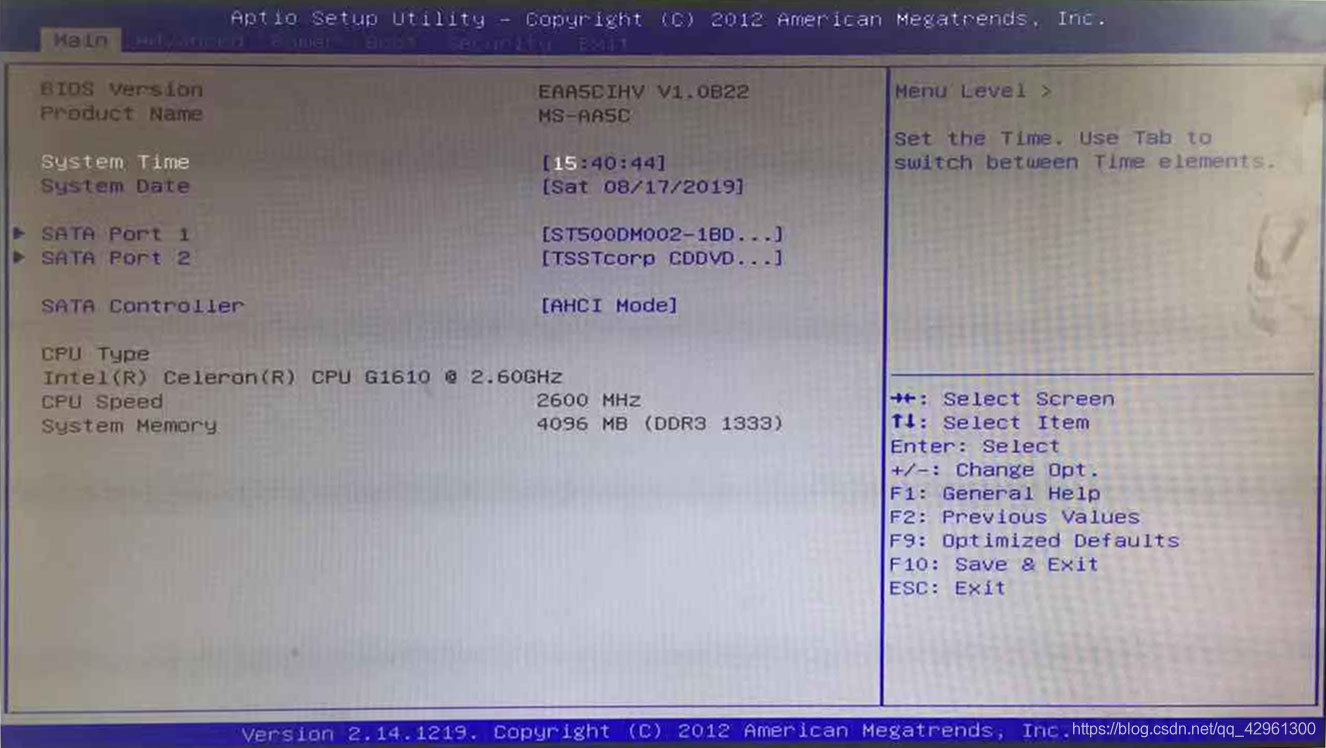
2、进入BIOS设置页面后,找到Boot,修改第一启动设备(1st Boot Device),选择U盘做为第一启动设备(我的U盘是金士顿Kingston,所以根据自己的U盘,选择相应的USB),再按Enter确定。
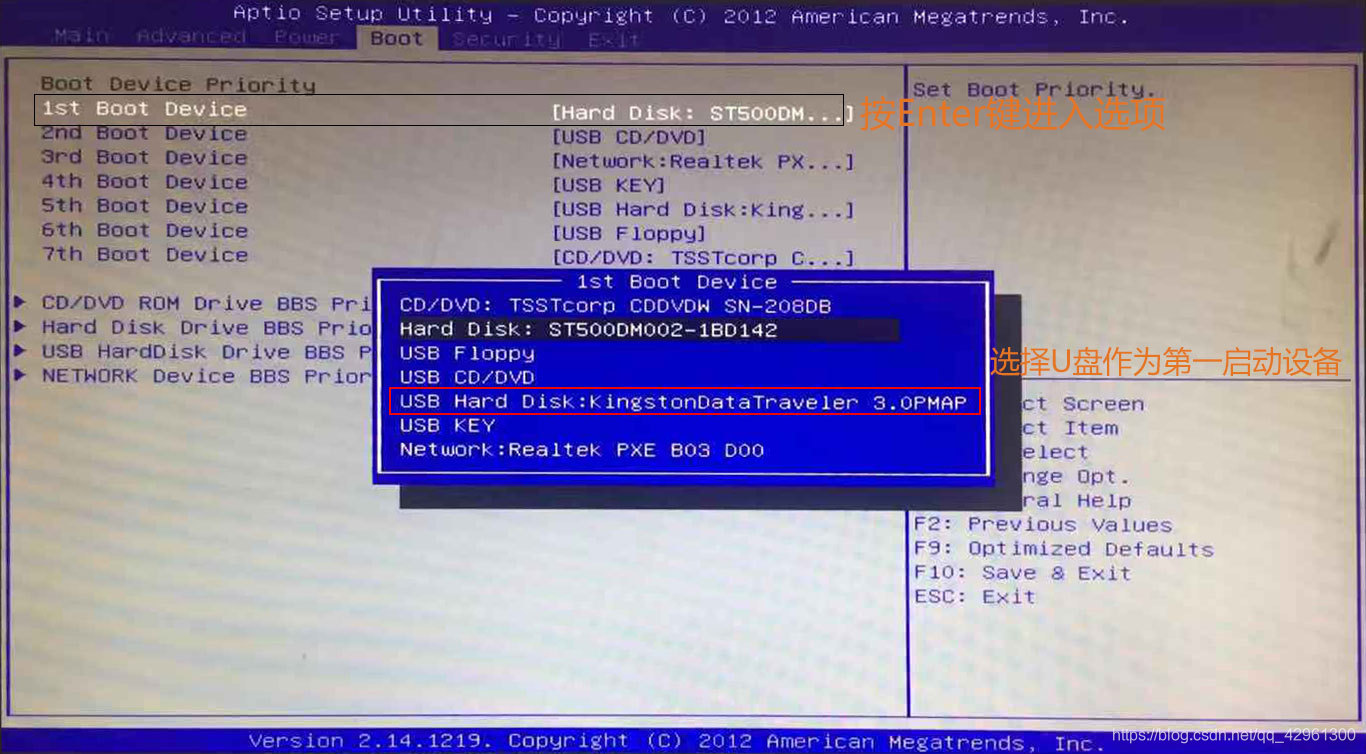
3、然后再按F10保存,弹出对话框询问你:是否保存配置并重启?选择yes,电脑重新启动。
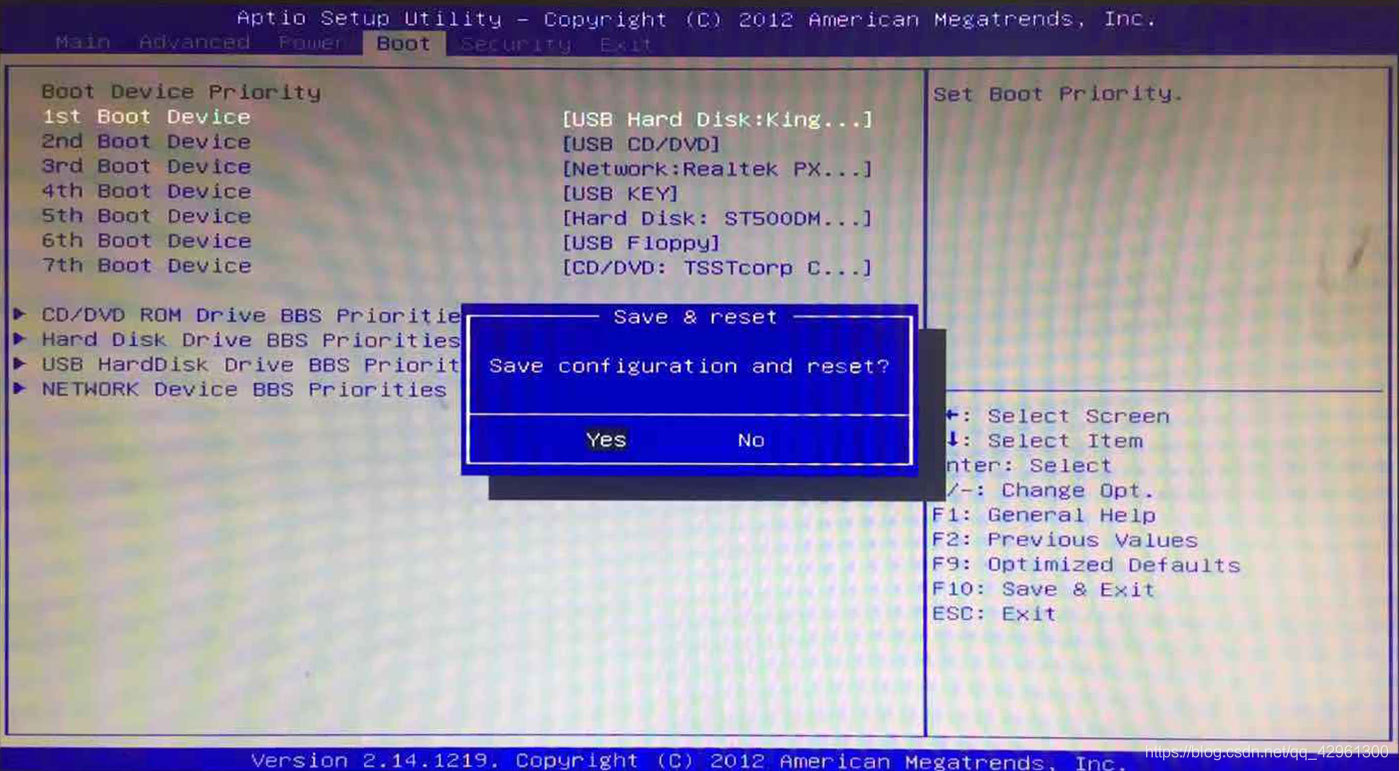
4、电脑开机重启后,会进入另外一个界面。如图:

5、双击Windows密码修改,再点击打开,然后选择用户名Administrator,再点击更改密码,输入密码,然后点击确定,再点击保存更改,最后点击退出。
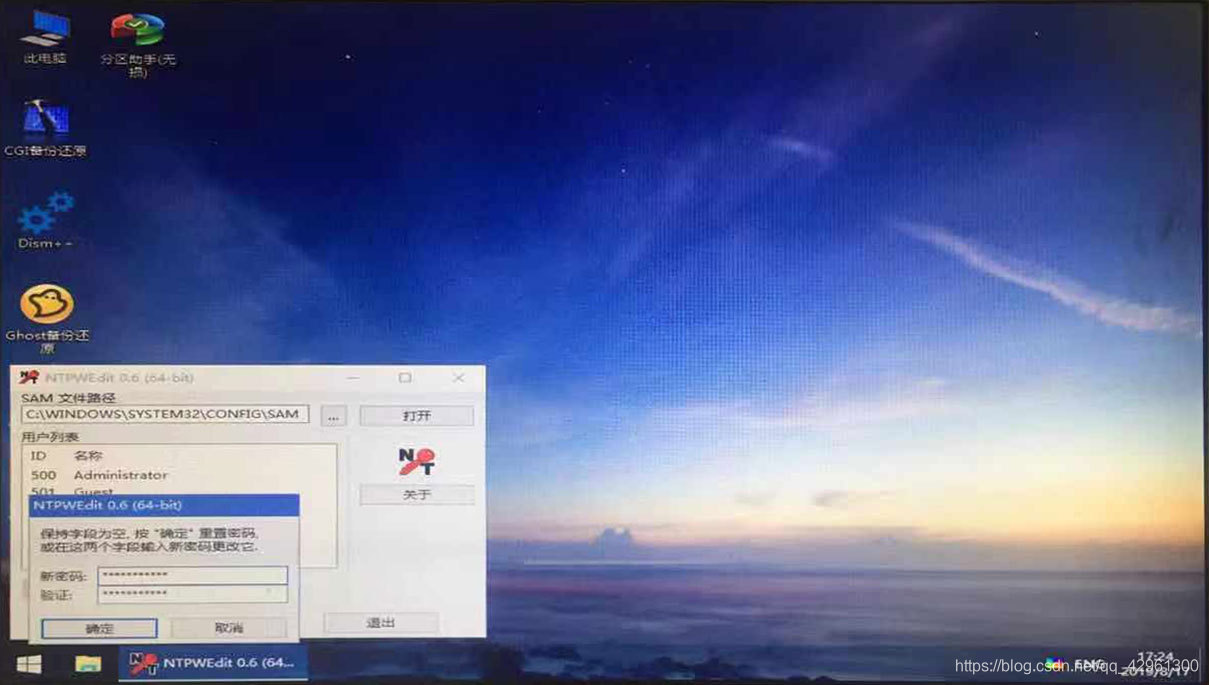
6、密码修改完成之后,选择重新启动,按F12进入BIOS设置页面,将第一启动设备改回来,按F10保存,再选择yes重新启动。
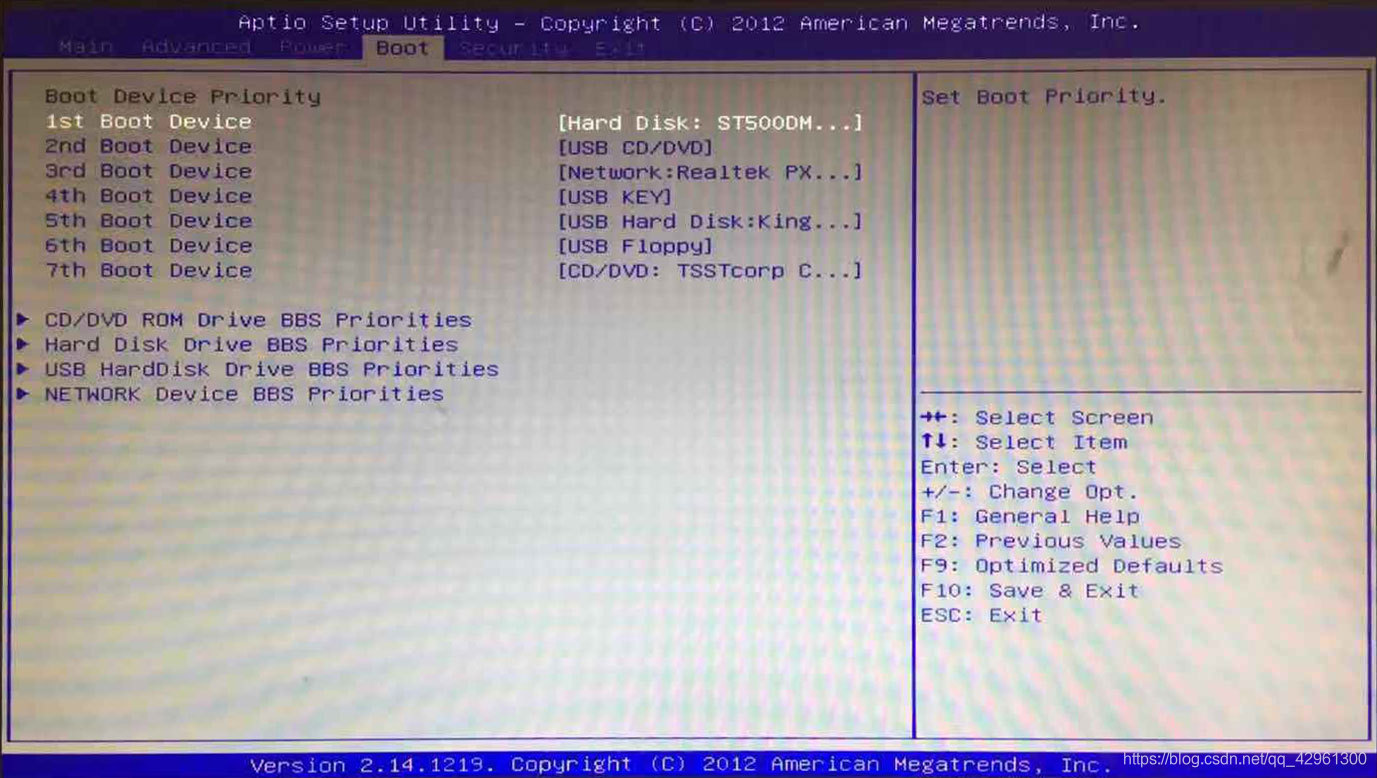
7、启动后电脑会进入登录界面,输入你刚才设置的密码,就可以使用电脑啦!
如何破解Win7的电脑登录密码?
最新推荐文章于 2024-07-21 16:23:53 发布























 3240
3240

 被折叠的 条评论
为什么被折叠?
被折叠的 条评论
为什么被折叠?








